h头文件 .lib库文件 .dll动态链接库文件关系
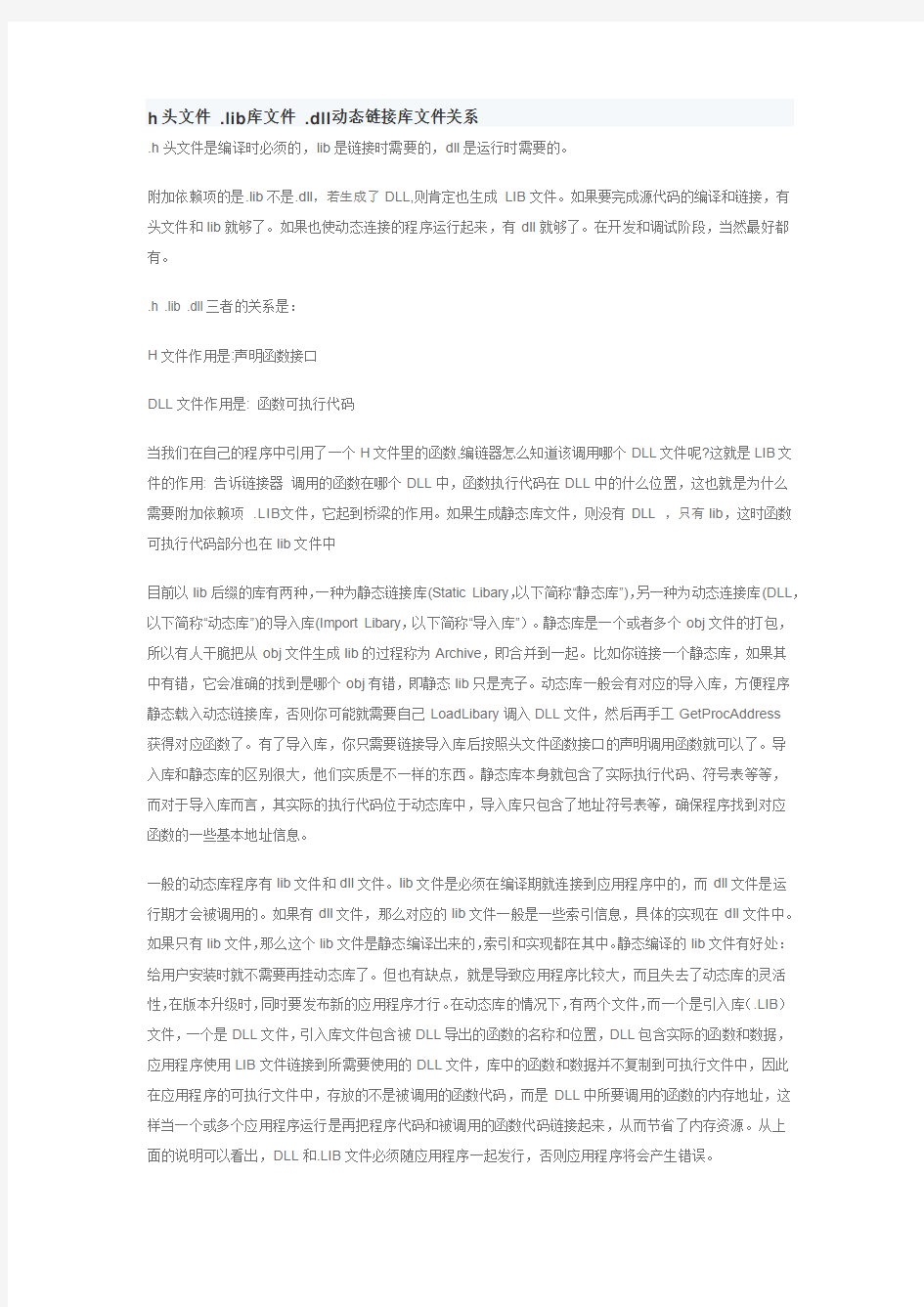
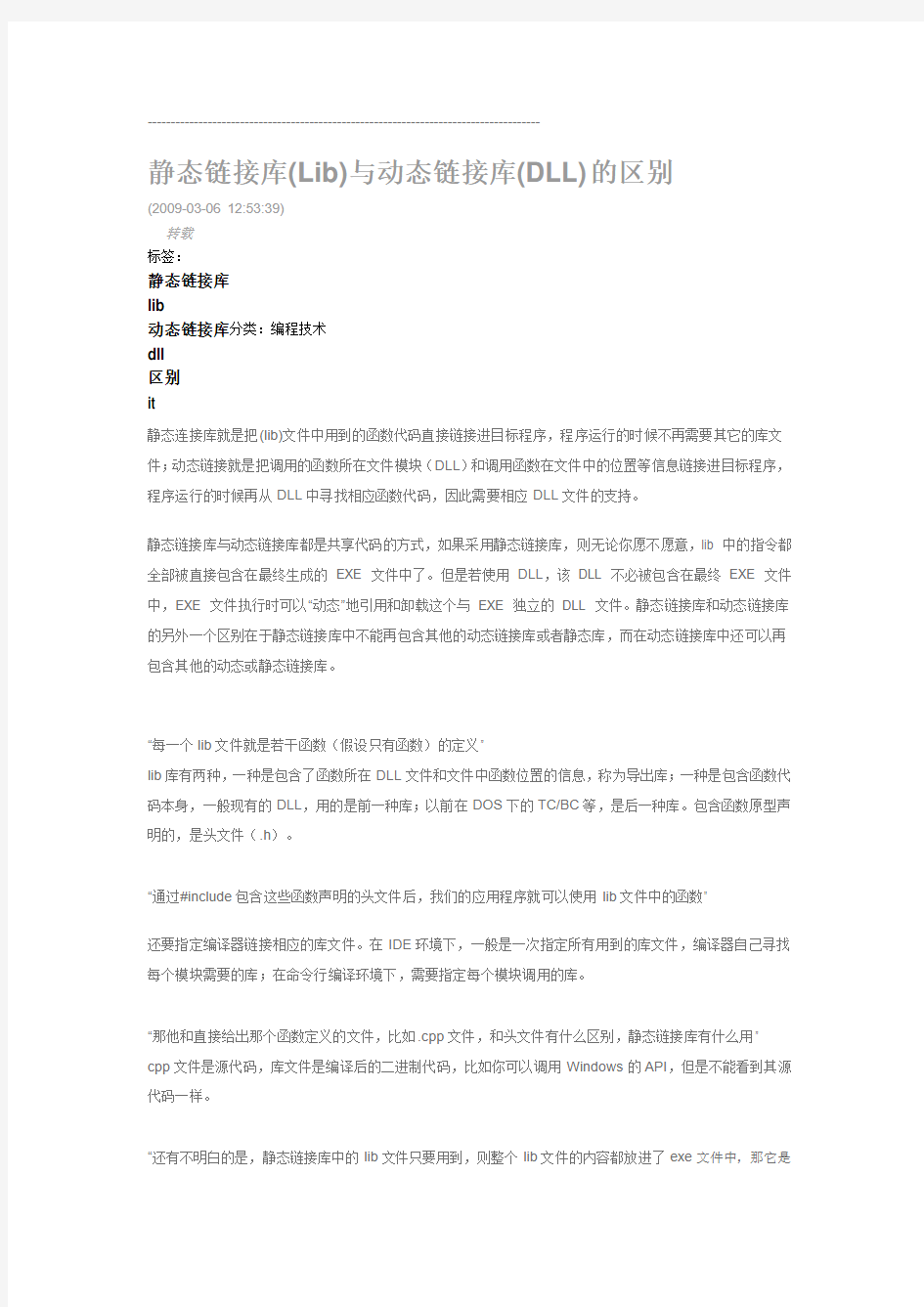
h头文件 .lib库文件 .dll动态链接库文件关系
.h头文件是编译时必须的,lib是链接时需要的,dll是运行时需要的。
附加依赖项的是.lib不是.dll,若生成了DLL,则肯定也生成LIB文件。如果要完成源代码的编译和链接,有头文件和lib就够了。如果也使动态连接的程序运行起来,有dll就够了。在开发和调试阶段,当然最好都有。
.h .lib .dll三者的关系是:
H文件作用是:声明函数接口
DLL文件作用是: 函数可执行代码
当我们在自己的程序中引用了一个H文件里的函数,编链器怎么知道该调用哪个DLL文件呢?这就是LIB文件的作用: 告诉链接器调用的函数在哪个DLL中,函数执行代码在DLL中的什么位置,这也就是为什么
需要附加依赖项 .LIB文件,它起到桥梁的作用。如果生成静态库文件,则没有DLL ,只有lib,这时函数可执行代码部分也在lib文件中
目前以lib后缀的库有两种,一种为静态链接库(Static Libary,以下简称“静态库”),另一种为动态连接库(DLL,以下简称“动态库”)的导入库(Import Libary,以下简称“导入库”)。静态库是一个或者多个obj文件的打包,所以有人干脆把从obj文件生成lib的过程称为Archive,即合并到一起。比如你链接一个静态库,如果其
中有错,它会准确的找到是哪个obj有错,即静态lib只是壳子。动态库一般会有对应的导入库,方便程序静态载入动态链接库,否则你可能就需要自己LoadLibary调入DLL文件,然后再手工GetProcAddress
获得对应函数了。有了导入库,你只需要链接导入库后按照头文件函数接口的声明调用函数就可以了。导
入库和静态库的区别很大,他们实质是不一样的东西。静态库本身就包含了实际执行代码、符号表等等,
而对于导入库而言,其实际的执行代码位于动态库中,导入库只包含了地址符号表等,确保程序找到对应
函数的一些基本地址信息。
一般的动态库程序有lib文件和dll文件。lib文件是必须在编译期就连接到应用程序中的,而dll文件是运
行期才会被调用的。如果有dll文件,那么对应的lib文件一般是一些索引信息,具体的实现在dll文件中。如果只有lib文件,那么这个lib文件是静态编译出来的,索引和实现都在其中。静态编译的lib文件有好处:给用户安装时就不需要再挂动态库了。但也有缺点,就是导致应用程序比较大,而且失去了动态库的灵活性,在版本升级时,同时要发布新的应用程序才行。在动态库的情况下,有两个文件,而一个是引入库(.LIB)文件,一个是DLL文件,引入库文件包含被DLL导出的函数的名称和位置,DLL包含实际的函数和数据,应用程序使用LIB文件链接到所需要使用的DLL文件,库中的函数和数据并不复制到可执行文件中,因此在应用程序的可执行文件中,存放的不是被调用的函数代码,而是DLL中所要调用的函数的内存地址,这样当一个或多个应用程序运行是再把程序代码和被调用的函数代码链接起来,从而节省了内存资源。从上
面的说明可以看出,DLL和.LIB文件必须随应用程序一起发行,否则应用程序将会产生错误。
-------------------------------------------------------------------------------------
静态链接库(Lib)与动态链接库(DLL)的区别
(2009-03-06 12:53:39)
转载
标签:
静态链接库
lib
动态链接库
分类:编程技术
dll
区别
it
静态连接库就是把(lib)文件中用到的函数代码直接链接进目标程序,程序运行的时候不再需要其它的库文件;动态链接就是把调用的函数所在文件模块(DLL)和调用函数在文件中的位置等信息链接进目标程序,程序运行的时候再从DLL中寻找相应函数代码,因此需要相应DLL文件的支持。
静态链接库与动态链接库都是共享代码的方式,如果采用静态链接库,则无论你愿不愿意,lib 中的指令都全部被直接包含在最终生成的EXE 文件中了。但是若使用DLL,该DLL 不必被包含在最终EXE 文件中,EXE 文件执行时可以“动态”地引用和卸载这个与EXE 独立的DLL 文件。静态链接库和动态链接库的另外一个区别在于静态链接库中不能再包含其他的动态链接库或者静态库,而在动态链接库中还可以再包含其他的动态或静态链接库。
“每一个lib文件就是若干函数(假设只有函数)的定义”
lib库有两种,一种是包含了函数所在DLL文件和文件中函数位置的信息,称为导出库;一种是包含函数代码本身,一般现有的DLL,用的是前一种库;以前在DOS下的TC/BC等,是后一种库。包含函数原型声明的,是头文件(.h)。
“通过#include包含这些函数声明的头文件后,我们的应用程序就可以使用lib文件中的函数”
还要指定编译器链接相应的库文件。在IDE环境下,一般是一次指定所有用到的库文件,编译器自己寻找每个模块需要的库;在命令行编译环境下,需要指定每个模块调用的库。
“那他和直接给出那个函数定义的文件,比如.cpp文件,和头文件有什么区别,静态链接库有什么用”
cpp文件是源代码,库文件是编译后的二进制代码,比如你可以调用Windows的API,但是不能看到其源代码一样。
“还有不明白的是,静态链接库中的lib文件只要用到,则整个lib文件的内容都放进了exe文件中,那它是
被编译进去还是链接的时候连接进去的呢?”
是在链接的时候将lib链接到目标代码中。
静态链接库(Lib)
在VC++6.0中new一个名称为libTest的static library工程,
并新建lib.h和lib.cpp两个文件,lib.h和lib.cpp的源代码如下:
//文件:lib.h
#ifndef LIB_H
#define LIB_H
extern "C" int add(int x,int y);//声明为C编译、连接方式的外部函数
#endif
//文件:lib.cpp
#include "lib.h"
int add(int x,int y)
{
return x + y;
}
编译这个工程就得到了一个.lib文件,这个文件就是一个函数库,它提供了add的功能。将头文件和.lib 文件提交给用户后,用户就可以直接使用其中的add函数了。
标准Turbo C2.0中的C库函数(我们用来的scanf、printf、memcpy、strcpy等)就来自这种静态库。
下面来看看怎么使用这个库,在libTest工程所在的工作区内new一个libCall工程。libCall工程仅包含一个main.cpp文件,它演示了静态链接库的调用方法,其源代码如下:
#include
#include "..\lib.h"//不可丢失
#pragma comment( lib, "..\\debug\\libTest.lib" ) //指定与静态库一起连接
int main(int argc, char* argv[])
{
printf( "2 + 3 = %d", add( 2, 3 ) );
}
静态链接库的调用就是这么简单,或许我们每天都在用,可是我们没有明白这个概念。代码中#pragma comment( lib , "..\\debug\\libTest.lib" )的意思是指本文件生成的.obj文件应与libTest.lib一起连接
-------------------------------------------------------------------------------------------
用VC++生成静态库文件
今天闲着没事做,自己写了一点小笔记,不知道对于新手有没用,高手就不用看了,作为新手的我斗胆来发表一个笔记,就是静态库文件的封装过程,使用VC++6.0编写,下面是正文,也许我的用语并不专业
以前我们写C/C++源文件的时候,都是先将各个写好的源文件编译,编译生成的是目标文件机器码,即.obj文件.(目标文件的扩展名不一定是.obj文件).
我们调用的标准C/C++函数机器码实际被封装于标准C/C++静态库文件中的.即那些扩展名为.lib的文件中.
最后链接器将我们编译的各个目标文件里的机器码和静态库(标准C/C++库)中的函数机器码链接到一起形成一个扩展名为.exe的可执行文件模块.
在这里我们叙述将C/C++源文件编译链接成一个静态库文件,但它不是可执行模块,它体内含有可执行机器码
静态库文件就像一个仓库或者容器,里面封装了一些可执行机器码.这些机器码是我们用程序设计语言,比如C/C++源文件编译后生成的机器码.
一.下面将讨论将C/C++源文件编译并链接成一个静态库文件的过程,
在VC++6.0中选择File-New-Win32 Static Library,写好工程名创建好工作空间后再选择菜单中
New-File来为工程添加C或者C++ 源文件.
假如我们为该工程添加了一个名为lib_c.c和一个名为lib_cpp.cpp的源文件
//lib_c.c中的内容
extern int Add(int x,int y) //该函数是一个外部函数,任何文件都可以访问它
{
return x+y;
}
extern int data_c
//这是一个外部全局变量,任何文件可以访问它
//lib_cpp.cpp中的内容
extern “C” int
reduce(int x,int y)//这里加了个”C”表示允许C源文件访问这个C++函数代码
{
return x-y;
}
extern “C” int data_cpp=2;
注意以下几点
(1)当“extern”关键字修饰在函数或全局变量的定义中时,表示该函数或全局变量任何文件可以访问,“extern”关键字可以省略不写,缺省下就是”extern”
当“extern”关键字修饰在函数声明或全局变量声明中时,表示限定当前文件只能引用用“extern”关键字修饰定义的函数或全局变量.
(2)当”static”关键字修饰在函数或全局变量的定义中时,表示该函数或全局变量只能由本文件中加了”static”关键字修饰的函数声明或全局变量声明来引用.
当”static”关键字修饰在函数声明或全局变量声明中时,表示限定当前文件只能引用用“static”关键字修饰定义的函数或全局变量.
(3)在CPP源文件的函数和全局变量定义中加了个”C”表示允许C源文件访问该函数和全局变量.如果
是C++源文件访它们的话则可加可不加.注意这”C”要大写.
接下来就要将写好的C/C++源文件进行编译和链接,最后会生成一个扩展名为.lib的文件.该文件就是静态库文件了,该静态库文件是不能直接运行的,我们所编译的C/C++源文件的机器码就已经被封装进这个用VC++6.0创建的静态库文件里面去了.
二.如何将编写好的静态库文件像使用C/C++标准库那样使用,下面将继续讨论
1.用VC++6.0新建一个工程名为TEST,添加一个名为TEST.c的源文件到该工程,因为我们将测试一下,将我们编写的库文件里的函数或者全局变量的机器码链接到我们这个TEST.c源文件中去,假设我们生成的库文件名为TEST.lib,先拷贝如下范例代码到TEST.c中
//TEST.c
#include
extern int
Add(int x,int y); //当前文件只能访问“extern”关键字修饰定义的Add函数
extern int
reduce(int x,int y);// //当前文件只能访问“extern”关键字修饰定义的reduce函数
#pragma comment(lib,"TEST.lib") //指示链接器到字符串所表示的文件路径中去找库文件
int main()
{
printf("%d\n",Add(2,3));
printf("%d\n",reduce(3,2));
return 0;
}
这里我们要声明静态库中已知的函数或全局变量的声明
#pragma comment(lib,"TEST.lib")这条指令告诉链接器到字符串所表示的路径下去找库文件,这里我将库文件放到了当前工程目录下.也可以不写这句.
还有一种方法,可以直接在VC++6.0中设置依次选择tools、options、directories、library files菜单或选项,填入库文件路径(只键入库文件所在目录路径而不能输入库文件名),这只是告诉链接器库文件所在目录的路径,还没告诉链接器库文件名,方法是VC++6.0中设置依次选择project-settings-link 在object/library modules: 这栏输入库文件名字然后就OK了
2.当用C++源文件的目标文件和库文件的代码链接时有一点小改变,这里就不浪费口舌了,假设我们新建了一个工程并添加了一个名为TEST.CPP的源文件,拷贝如下范例代码到TEST.CPP中
//TEST.cpp
#include
extern “C” int
Add(int x,int y); //表示引用的是C函数代码
extern int
reduce(int x,int y);
#pragma comment(lib,"TEST.lib")
int main()
{
printf("%d\n",Add(2,3));
printf("%d\n",reduce(3,2));
return 0;
}
在这个C++源文件里引用C函数代码同样要加个”C”,但是在C源文件引用C++函数代码不能加”C++”,编译会报错,只能在C++文件函数定义中加”C”.
只有C++才支持这种引用方式,也许因为只有C++兼容C而没有C兼容C++这一原则.
文件头标志大全
各类文件的文件头标志 参见 扩展名文件头标识(HEX)文件描述 12300 00 1A 00 05 10 04Lotus 1-2-3 spreadsheet (v9) file 3gg; 3gp; 3g200 00 00 nn 66 74 79 70 33 67 703rd Generation Partnership Proj ect 3GPP (nn=0x14) and 3GPP2 (nn=0x20) multimedia files 7z37 7A BC AF 27 1C7-ZIP compressed file aba00 01 42 41Palm Address Book Archive file abi41 4F 4C 49 4E 44 45 58AOL address book index file aby; idx41 4F 4C 44 42AOL database files: address book (ABY) and user configuration data accdb00 01 00 00 53 74 61 6E 64 61 72 64 20 41 43 45 20 44 42 Microsoft Access 2007 file ACM4D 5A MS audio compression manager driver ADF44 4F 53Amiga disk file adx03 00 00 00 41 50 50 52Lotus Approach ADX file AIFF46 4F 52 4D 00Audio Interchange File ain21 12AIN Compressed Archive File ami5B 76 65 72 5D Lotus Ami Pro amr23 21 41 4D 52Adaptive Multi-Rate ACELP (Algebraic Code Excited Linear Prediction) Codec, commonly audio format with GSM cell phones ANI52 49 46 46 API4D 5A 90 00 03 00 00 00Acrobat plug-in arc1A 0x LH archive file, old version(where x = 0x2,
红头文件的制作及标准
一、红头文件的制作及标准 1、进行页面设置 选择“文件”——“页面设置”选择“页边距”附签,上:3.7厘米下:3.5厘米左:2.8厘米右:2.6厘米。选择“版式”附签,将“页眉和页脚”设置成“奇偶页不同”,在该选项前打“√”。选择“文档网格”附签,“字体设置”,“中文字体”设置为“仿宋”;“字号”设置成“三号”,单击“确定”按钮,选中“指定行网格和字符网格”;将“每行”设置成“28”个字符;“每页”设置成“22”行。然后单击“确定”按钮,这样就将版心设置成了以三号字为标准、每页22行、每行28个汉字的国家标准。 2、插入页号 选择“插入”——“页码”,“位置”设置为“页面底端(页脚)”,“对齐方式”设置为“外侧”。然后单击“格式”按钮,“数字格式”设置为全角的显示格式,单击“确定”按钮,再次单击“确定”按钮完成页码设置。双击页码,在页码两边各加上一条全角方式的短线;并将页码字号设置成“四号”;字体任意;奇数页的页码设置成右空一个汉字,偶数页的页码设置成左空一个汉字。 3、发文机关标识制作
选择“插入”——“文本框”——“横排”菜单项,鼠标将会变成“┼”,在Word 2000版面上单击鼠标左键,出现一个文本框,在该文本框内输入发文机关标识,输入完成后,选中该文本框,单击鼠标右键——“设置文本框格式”,在这里来设置红头的属性。 选择“颜色和线条”附签,“颜色”设置成“无填充颜色”。选择“大小”附签,“高度”设置成“2cm”;宽度设置成“15.5cm”。注:用户可根据实际情况调节尺寸。选择“版式”附签,单击“高级”按钮,水平对齐:“对齐方式”设置成“居中”,“度量依据”设置成“页面”;垂直对齐:“绝对位置”设置成“页边距”,“下侧”设置成“2.5cm”——平行文标准,“8.0cm”——上行文标准,注:用户可根据实际情况调节尺寸。然后单击“确定”。 选择“文本框”附签,左、右、上、下都设置成“0cm”,单击“确定”完成。文本框属性全部设置完成,单击“确定”按钮。选中文本框内的全部文字,将颜色设置成“红色”,字体设置成“小标宋简体”,字号根据文本框的大小设置成相应字号,但要尽量充满该文本框,这样,宽为155mm、高为20mm、距上25mm的红头制作完成。 4、红线制作 首先将“视图”——“工具栏”——“绘图”选中,单击“绘图”工具条的直线工具,鼠标会变成“十”字形,左手按住键盘上的Shift键,右手拖动鼠标从左到右划一条水平线,然后选中直线单击鼠
C语言头文件大全
标准C语言头文件 ISO C 标准定义的头文件(24 项)类型 实现常量 尔类型和值 通用类型数学宏 分类和映射支持 匹配类型
红头文件模板及制作方法与格式规范
红头文件模板及制作方法与格式规范 篇一:政府红头文件制作标准 一、红头文件的制作及标准1、进行页面设臵 选择“文件”——“页面设臵”选择“页边距”附签,上:3.7厘米,下:3.5厘米,左:2.8厘米,右:2.6厘米。选择“版式”附签,将“页眉和页脚”设臵成“奇偶页不同”,在该选项前打“√”。选择“文档网格”附签,“字体设臵”,“中文字体”设臵为“仿宋”;“字号”设臵成“三号”,单击“确定”按钮,选中“指定行网格和字符网格”;将“每行”设臵成“28”个字符;“每页”设臵成“22”行。然后单击“确定”按钮,这样就将版心设臵成了以三号字为标准、每页22行、每行28个汉字的国家标准。 2、插入页号 选择“插入”——“页码”,“位臵”设臵为“页面底端(页脚)”,“对齐方式”设臵为“外侧”。然后单击“格式”按钮,“数字格式”设臵为全角的显示格式,单击“确定”按钮,再次单击“确定”按钮完成页码设臵。双击页码,在页码两边各加上一条全角方式的短线;并将页码字号设臵成“四号”;字体任意;奇数页的页码设臵成右空一个汉字,偶数页的页码设臵成左空一个汉字。 3、发文机关标识制作 选择“插入”——“文本框”——“横排”菜单项,鼠标将会变成“┼”,在Word 2000版面上单击鼠标左键,出现一个文本框,在该文本框内输入发文机关标识,输入完成后,选中该文本框,单击鼠标右键——“设臵文本框格式”,在这里来设臵红头的属性。 选择“颜色和线条”附签,“颜色”设臵成“无填充颜色”。选择“大小”附签,“高度”设臵成“2cm”;宽度设臵成“15.5cm”。注:用户可根据实际情况调节尺寸。选择“版式”附签,单击“高级”按钮,水平对齐:“对齐方式”设臵成“居中”,“度量依据”设臵成“页面”;垂直对齐:“绝对位臵”设臵成“页边距”,“下侧”设臵成“2.5cm”——平行文标准,“8.0cm”——上行文标准,注:用户可根据实际情况调节尺寸。然后单击“确定”。 选择“文本框”附签,左、右、上、下都设臵成“0cm”,单击“确定”完成。文本框属性全部设臵完成,单击“确定”按钮。选中文本框内的全部文字,将颜色设臵成“红色”,字体设臵成“小标宋简体”,字号根据文本框的大小设臵成相应字号,但要尽量充满该文本框,这样,宽为155mm、高为20mm、距上25mm的红头制作完成。 4、红线制作 首先将“视图”——“工具栏”——“绘图”选中,单击“绘图”工具条的直线工具,鼠标会变成“十”字形,左手按住键盘上的Shift键,右手拖动鼠标从左到右划一条水平线,然后选中直线单击鼠标右键,选择“设臵自选图形格式”,红线的属性在这里进行设臵。选择“颜色和线条”附签,“颜色”设臵为“红色”;“虚实”设臵为“实线”;“粗线”设臵为“2.25磅”。选择“大小”附签,“宽度”设臵为“15.5cm”。选择“版式”附签,单击“高级”按钮,水平对齐:“对齐方式”设臵成“居中”,“度量依据”设臵成“页面”,垂直对齐:“绝对位臵”设臵成“页边距”,“下侧”设臵成“7cm” ——平行文标准,“13.5cm”——上行文标准,注:用户可根据实际情况进行调节。单击确定。 5、文号制作
C语言头文件使用大全
头文件ctype.h 函数列表<> 函数类别函数用途详细说明 字符测试是否字母和数字isalnum 是否字母isalpha 是否控制字符iscntrl 是否数字isdigit 是否可显示字符(除空格外)isgraph 是否可显示字符(包括空格)isprint 是否既不是空格,又不是字母和数字的可显示字符ispunct 是否空格isspace 是否大写字母isupper 是否16进制数字(0-9,A-F)字符isxdigit 字符大小写转换函数转换为大写字母toupper 转换为小写字母tolower 地区化 本类别的函数用于处理不同国家的语言差异。 头文件local.h
函数列表 函数类别函数用途详细说明 地区控制地区设置setlocale 数字格式约定查询国家的货币、日期、时间等的格式转换localeconv 数学函数 本分类给出了各种数学计算函数,必须提醒的是ANSI C标准中的数据格式并不符合IEEE754标准,一些C语言编译器却遵循IEEE754(例如frinklin C51) 头文件math.h 函数列表 函数类别函数用途详细说明 错误条件处理定义域错误(函数的输入参数值不在规定的范围内) 值域错误(函数的返回值不在规定的范围内) 三角函数反余弦acos 反正弦asin 反正切atan 反正切2 atan2
余弦cos 正弦sin 正切tan 双曲函数双曲余弦cosh 双曲正弦sinh 双曲正切tanh 指数和对数指数函数exp 指数分解函数frexp 乘积指数函数fdexp 自然对数log 以10为底的对数log10 浮点数分解函数modf 幂函数幂函数pow 平方根函数sqrt 整数截断,绝对值和求余数函数求下限接近整数ceil 绝对值fabs 求上限接近整数floor 求余数fmod 本分类函数用于实现在不同底函数之间直接跳转代码。头文件setjmp.h io.h
C++头文件大全
C/C++头文件一览 C、传统C++ #include
c++常用函数所在头文件一览
c++常用函数所在头文件一览 函数包含类别功能 _atold math.h数学子程序把字符串转 换为浮点数 _beginthread process.h进程控制子程序启动执行一个新线程 _bios_disk bios.h接口子程序输出BIOS磁盘驱动器服务 _bios_equiplist bios.h接口子程序检查设备 _bios_keybrd bios.h接口子程序直接使用BIOS的键盘接口 _bios_memsize biosd.h存储子程序返回内存大小 _bios_printer bios.h接口子程序直接调用BIOS服务 进行打印机I/O _bios_timeofday bios.h时间和日期子程序读取或设置BIOS时钟 _biosserialcom bios.h接口子程序进行串行I/O _c_exit process.h进程控制子程序不终止程序执行如同 _exit的清除 _cexit process.h进程控制子程序不终止程序执行如同_exit的清除 _chdrive direct.h目录控制子程序设置当前驱动器 _chian_intr dos.h接口子程序 _chmode io.h输入输出子程序改变文件的存取权限 _clear87float.h数学子程序清除浮点状态字 _close io.h输入输出子程序关闭文件(3。1)以下版本 _control87float.h数学子程序处理浮点控制字 _creat io.h输入输出子程序创建一个新文 件或重写一个已存在的文件 _disable dos.h接口子程序屏蔽中断 _dos_allocmem dos.h存储子程序 _dos_close dos.h输入输出子程序关闭一个文件
红头文件标准格式
红头文件的制作 第一种: 一、红头文件的制作及标准 1、进行页面设置选择“文件”——“页面设置”选择“页边距”附签,上:厘米下:厘米左:厘米右:厘米。选择“版式”附签,将“页眉和页脚”设置成“奇偶页不同”,在该选项前打“√”。选择“文档网格”附签,“字体设置”,“中文字体”设置为“仿宋”;“字号”设置成“三号”,单击“确定”按钮,选中“指定行网格和字符网格”;将“每行”设置成“28”个字符;“每页”设置成“22”行。然后单击“确定”按钮,这样就将版心设置成了以三号字为标准、每页22行、每行28个汉字的国家标准。 2、插入页号选择“插入”——“页码”,“位置”设置为“页面底端(页脚)”,“对齐方式”设置为“外侧”。然后单击“格式”按钮,“数字格式”设置为全角的显示格式,单击“确定”按钮,再次单击“确定”按钮完成页码设置。双击页码,在页码两边各加上一条全角方式的短线;并将页码字号设置成“四号”;字体任意;奇数页的页码设置成右空一个汉字,偶数页的页码设置成左空一个汉字。 3、发文机关标识制作a/b/c a、选择“插入”——“文本框”——“横排”菜单项,鼠标将会变成“┼”,在Word2000版面上单击鼠标左键,出现一个文本框,在该文本框内输入发文机关标识,输入完成后,选中该文本框,单击鼠标右键——“设置文本框格式”,在这里来设置红头的属性。 b、选择“颜色和线条”附签,“颜色”设置成“无填充颜色”。选择“大小”附签,“高度”设置成“2cm”;宽度设置成“”。注:用户可根据实际
情况调节尺寸。选择“版式”附签,单击“高级”按钮,水平对齐:“对齐方式”设置成“居中”,“度量依据”设置成“页面”;垂直对齐:“绝对位置”设置成“页边距”,“下侧”设置成“”——平行文标准,“”——上行文标准,注:用户可根据实际情况调节尺寸。然后单击“确定”。 C、选择“文本框”附签,左、右、上、下都设置成“0cm”,单击“确定”完成。文本框属性全部设置完成,单击“确定”按钮。选中文本框内的全部文字,将颜色设置成“红色”,字体设置成“小标宋简体”,字号根据文本框的大小设置成相应字号,但要尽量充满该文本框,这样,宽为155mm、高为20mm、距上25mm的红头制作完成。 4、红线制作首先将“视图”——“工具栏”——“绘图”选中,单击“绘图”工具条的直线工具,鼠标会变成“十”字形,左手按住键盘上的Shift键,右手拖动鼠标从左到右划一条水平线,然后选中直线单击鼠标右键,选择“设置自选图形格式”,红线的属性在这里进行设置。选择“颜色和线条”附签,“颜色”设置为“红色”;“虚实”设置为“实线”;“粗线”设置为“磅”。选择“大小”附签,“宽度”设置为“”。选择“版式”附签,单击“高级”按钮,水平对齐:“对齐方式”设置成“居中”,“度量依据”设置成“页面”,垂直对齐:“绝对位置”设置成“页边距”,“下侧”设置成“7cm”——平行文标准,“”——上行文标准,注:用户可根据实际情况进行调节。单击确定。 5、文号制作平行文文号(指同级机关或不相隶属的,没有领导与指导关系的机关之间的一种行文):文号——三号仿宋、居中显示。上行文文号(指下级机关、下级业务部门向所属上级领导机关和上级业务主管部
企业红头文件标准格式(公文必备)
×××××公司 公文格式 说明:本纸质公文格式样本共8 页,按照国家标准GB/T9704 -1999 并结合公司实际情况制定。
—1— 关于×××××的通知 (批复、函 ) 标题: 小二宋体加粗 ××公司: 主送单位: 小三黑体 ×××××××××××××××××××××××××××××××××××× ×××××××××××××正文×:×小×三仿×宋×××××××××××××××。 ×××××××××××××××××××××××××××××××××××× ×××××××××××××××××××××××××××××××××××××× ×××××××××××××××××××××××××××××××××××××× ××××××××××××××××。 该页为 下行 文 及平行 文首页 格式 发文机构: 宋体,字号不限, 可适当调整,置于同一行 密级、紧急程度: 三号黑体 公司 B 密★一年 特急 ×××××管理有限公司文件 物业××字〔 2004 〕××号 签发人: ×××
—1— 公司 B 密★一年 特急 ×××××管理有限公司文件 签发人:××× 关于×××的请示 ××公司: ×××××××××××××××××××××××××××××××××××× ×××××××××××××××××××××××××××××××××××××× ×× 该页为 上 行文 首页 格 式 物业××字〔 2004 〕××号 ×××
××××××××××××××××××××× 该页为单一机构行文末页格式 附件:1 、××××× 2、××××× 二○ ○三年×月×日联系人:×××,电话:××) 联系人:只在上行文中标注
C++函数库大全
#include //STL 线性列表容器 #include
红头文件制作及标准
公文规范有关知识 一、公文的种类 1、决议; 2、决定; 3、命令; 4、公报; 5、公告; 6、通告; 7、意见; 8、通知; 9、通报;10、报告;11、请示; 12、批复;13、议案;14、函;15、纪要 二、红头文件的制作及标准 1、页面设置 选择“文件”——“页面设置”选择“页边距”附签,上:3.7厘米下:3.5厘米左:2.8厘米右:2.6厘米。选择“版式”附签,将“页眉和页脚”设置成“奇偶页不同”,在该选项前打“√”。选择“文档网格”附签,“字体设置”,“中文字体”设置为“仿宋”;“字号”设置成“三号”,单击“确定”按钮,选中“指定行网格和字符网格”;将“每行”设置成“28”个字符;“每页”设置成“22”行,然后单击“确定”按钮。 2、插入页号选择“插入”——“页码”,“位置”设置为“页面底端(页脚)”,“对齐方式”设置为“外侧”。然后单击“格式”按钮,“数字格式”设置为全角的显示格式,单击“确定”按钮,再次单击“确定”按钮完成页码设置。双击页码,在页码两边各加上一条全角方式的短线;并将页码字号设置成“四号”;奇数页的页码设置成右空一个汉字,偶数页的页码设置成左空一个汉字。
. 3、文号制作 平行文文号:文号——三号仿宋、居中显示。 上行文文号:文号——三号仿宋字体、左空一个字的距离;签发人——三号仿宋字体;签发人姓名——三号楷体、右空一个字的距离。 (注:文号一定要使用六角符号〔〕。) 4、版记制作 选择“表格”——“插入”——“表格”,选中表格,单击鼠标右键——表格属性——“表格”附签,“对齐方式”设置为“居中”;然后单击“边框和底纹”按钮,在“预览”窗口中将每行的下线选中,其它线取消。 5、保存成模板文件 单击“文件”——“另存为”,“保存类型”:选择“文档模板(*.dot)”;“文件名”:给模板命名;“保存位置”:模板所在路径(一般不做,默认即可)。以后所有属于此种类型的公文都可以调用该模板,直接进行公文正文的排版。要对该模板进行修改,可以调出相应模板,方法是:选择“文件”——“打开”,找到相应的模板路径,若模板保存时按系统默认设置的,然后单击“打开”按钮调出模板即可进行修改。 三、公文排版 1、标题:一般用20号方正小标宋简体,编排在红色分隔线下空二行位置,分一行或多行居中排布;回行时,要做到词意完整,排列对称,长短适宜,间距恰当,标题排列应
常用的c++头文件大全
#include
oct 置基数为8 相当于"%o" setfill(c) 设填充字符为c setprecision(n) 设显示小数精度为n位 setw(n) 设域宽为n个字符 这个控制符的意思是保证输出宽度为n。如: cout<
C头文件
C语言头文件的作用 最近在工作当中遇到了一点小问题,关于C语言头文件的应用问题,主要还是关于全局变量的定义和声明问题.学习C语言已经有好几年了,工作使用也近半年了,但是对于这部分的东西的确还没有深入的思考过.概念上还是比较模糊的,只是之前的使用大多比较简单,并没有牵涉到太复杂的工程,所以定义和声明还是比较简单而明了了的.但是最近的大工程让我在这方面吃到了一点点苦头,虽然看了别人的代码能够很快的改正,但是这些改正背后的原因却不知道.我想大多数喜欢C语言的程序员应该是和我一样的,总喜欢去追究程序问题背后的底层原因,而这也恰恰是我喜欢C语言的最根本的原因. 今天看过janders老兄在csdn上的一篇文章后,理解的确加深了很多,而且还学到一些以前不怎么知道的知识. 现将文章转载过来,并对文章当中的一些拼写错误做了简单的纠正,同时对文字及布局做了少许修改. C语言中的.h文件和我认识由来已久,其使用方法虽不十分复杂,但我却是经过了几个月的“不懂”时期,几年的“一知半解”时期才逐渐认识清楚他的本来面目。揪其原因,我的驽钝和好学而不求甚解固然是原因之一,但另外还有其他原因。原因一:对于较小的项目,其作用不易被充分开发,换句话说就是即使不知道他的详细使用方法,项目照样进行,程序在计算机上照样跑。原因二:现在的各种C语言书籍都是只对C语言的语法进行详细的不能再详细的说明,但对于整个程序的文件组织构架却只字不提,找了好几本比较著名的C语言著作,却没有一个把.h文件的用法写的比较透彻的。下面我就斗胆提笔,来按照我对.h 的认识思路,向大家介绍一下。 让我们的思绪乘着时间机器回到大学一年级。C原来老师正在讲台上讲着我们的第一个C语言程序: Hello world! 文件名First.c main() { printf(“Hello world!”); } 例程-1 看看上面的程序,没有.h文件。是的,就是没有,世界上的万物都是经历从没有到有的过程的,我们对.h的认识,我想也需要从这个步骤开始。这时确实不需要.h文件,因为这个程序太简单了,根本就不需要。那么如何才能需要呢?让我们把这个程序变得稍微复杂些,请看下面这个, 文件名First.c printStr() { printf(“Hello world!”); }
文件头标志大全
各类文件的文件头标志 参见https://www.360docs.net/doc/852365220.html,/library/file_sigs.html 扩展名文件头标识 (HEX) 文件描述 123 00 00 1A 00 05 10 04 Lotus 1-2-3 spreadsheet (v9) file 3gg; 3gp; 3g2 00 00 00 nn 66 74 79 70 33 67 70 3rd Generation Partnership Project 3GPP (nn=0x14) and 3GPP2 (nn= 0x20) multimedia files 7z 37 7A BC AF 27 1C 7-ZIP compressed file aba 00 01 42 41 Palm Address Book Archive file abi 41 4F 4C 49 4E 44 45 58 AOL address book index file aby; idx 41 4F 4C 44 42 AOL database files: address book (ABY) and user configuration data (MAIN.IDX) accdb 00 01 00 00 53 74 61 6E 64 61 72 64 20 41 43 45 20 44 Microsoft Access 2007 file
42 ACM 4D 5A MS audio compression manager driver ADF 44 4F 53 Amiga disk file Lotus Approach ADX file adx 03 00 00 00 41 50 50 52 AIFF 46 4F 52 4D 00 Audio Interchange File ain 21 12 AIN Compressed Archive File ami 5B 76 65 72 5D Lotus Ami Pro amr 23 21 41 4D 52 Adaptive Multi-Rate ACELP (Algebraic Code Excited Linear Prediction) Codec, commonly audio format with GSM cell phones ANI 52 49 46 46 Acrobat plug-in API 4D 5A 90 00 03 00 00 00 arc 1A 0x LH archive file, old version(where x = 0x2, 0x3, 0x4, 0x8 or 0x9 for types 1-5, respectively)
红头文件格式标准样板最新word版
红头文件”并非法律用语。“红头文件”因往往套着象征权威的“红头”而 得名,泛指政府机关发布的措施、指示、命令等非立法性文件,长期以来都是各 级行政机关实施行政管理活动的重要抓手。下面是本站为大家整理的红头文件格式标准样板,供大家参考。 红头文件格式标准样板 格式: 眉首:(文头,红色反线以上部分) 印制份数序号、密级和保密期限、紧急程度、发文机关标识、发文字号、签 发人 1 公文份数顺序号7 位数(版心左上角顶格第 1 行,机密、绝密件才标注)
2 密级和保密期限(秘密、机密、绝密*30 年) 秘密件指内容涉及国家一般秘密,一旦泄露会使国家的安全和利益遭受一定损害的公文。机密件指内容涉及国家重要秘密,一旦泄露会使国家的安全和利益遭受严重损害的公文。绝密件指内容涉及国家核心秘密,一旦泄露会使国家的安全和利益遭受重大损害的公文。 3 紧急程度 急件、特急;电报:特提、特急、加急、平急 (3 号黑体字,顶格标识在版心右上角第 1 行,两字间空 1 字; 如同时标识密级和紧急程度,密级在第 1 行,紧急程序在第 2 行) 4 发文机关标识(小标宋体字,红色) 《XXX 人民政府文件》——主要用于向上级机关报告工作,颁布行政规章,发布政府的决定或通知、印发重要会议纪要和政府领导讲话,转发上级或批转下级重要文件等)《XXX 人民政府》——主要用于印发函件及处理一般事项的通知、批复等下行文。联合行文(党、政、军、群)
5 发文字号(发文机关标识下空 2 行,用 3 号仿宋体字,居中排布。联合行文只标主办机关的发文字号) 发文机关代字(渝府发)——年份〔2005 〕——序号 6 签发人 只有上行文才标注。平行排列于发文字号右侧。发文字号居左空 1 字,签发人姓名居右空 1 字。“签发人”用 3 号仿宋字,后用 3 号楷体字标识签发人 姓名。 、主体(红色反线下方,主题词上方) 标题、主送机关、正文、附件、发文机关、成文时间、印章、附注 1 标题(位于红色反线空两行之下, 2 号小标宋体字,居中) 三要素:发文机关——事由(关于?的)——文种 要求:切题、简明、醒目、得体 2 主送机关(左侧顶格用 3 号仿宋体字标识)
word红头文件的制作及标准
w o r d红头文件的制作 及标准 集团企业公司编码:(LL3698-KKI1269-TM2483-LUI12689-ITT289-
红头文件的制作及标准页面设置:文件——页面设置:页边距(上3.7下3.5左2.8右2.6) 版式(将“页眉和页脚”设置成“奇偶页不同”) 文档网络(字体设置:仿宋三号)确定 (选定“指定行网格和字符网格:每行28每页22) 这样就完成了版心设置。 制作红头:插入——文本框——横排,鼠标变+单击文本框,输入······选中文本框,单击右键——设置文本框格式:颜色和线条——颜色——无填充色 大小——高度2宽——15.5 文本框——上下左右:0确定 选中······设置字体:红色,小标宋简体,根据文本框设定字号同样的方法,设置···第[]号 别忘记去除两个框!!! 红线制作:视图——工具栏——绘图单击“绘图“工具条的直线工具,鼠标变+ 左手按住shift右手拖动鼠标从左到右划水平线,然后选中直线,单击鼠标右键,选择“设置自选图形格式”从而设置红头属性 选择“颜色和线条”附签——颜色:红虚实:实粗细:2.25 “大小”——宽度15.5 “版式”——单击“高级”——水平对齐:居中
书籍版式:页面垂直对齐:页边距 另一种版式是两条红线中间夹一个五角星,五角星在“自选图形”中 主题词制作:表格——插入——表格选中表格,右击“表格属性” 表格附签:对齐方式——居中 边框与底纹:在“预览“中保留每行 下线,其他线通过单击取消。在表格 中填充文字(主题词:~~~)字体三号 仿宋 WORD操作中的常用快捷键 Ctrl+D字体设置 Ctrl+B字体加粗 Ctrl+U下划线 Ctrl+I字体倾斜 Ctrl+Z撤销 Ctrl+A全选 Ctrl+X剪切 Ctrl+C复制 Ctrl+V粘贴 Ctrl+S保存 Ctrl+Q左对齐 Ctrl+R右对齐
C语言 函数大全(头文件)
C标准库函数 abort stdlib. h abs stdlib. h acos math. h asctime time. h asin math. h assert assert.h atan math. h atan2 math. h atexit stdlib. h atof stdlib. h atoi stdlib. h atol stdlib. h bsearch stdlib. h BUFSIZ stdio. h calloc stdlib. h ceil math. h clearerr stdio. h clock time. h CLOCKS-PER-SEC time. h clock_t time. h cos math. h cosh math. h ctime time. h difftime time. h div stdlib. h div_t stdlib. h EDOM errno. h EOF stdio. h ERANGE errno. h errno errno. h exit stdlib. h EXIT_FAILURE stdlib. h EXIT_SUCCESS stdlib. h exp math. h fabs math. h fclose stdio. h feof stdio.h ferror stdio.h fflush stdio. h fgetc stdio.h fgetpos stdio. h
FILE stdio. h FILENAME-MAX stdio. h floor math. h isalpha ctype. h iscntrl ctype. h isdigit ctype. h isgraph ctype. h islower ctype. h isprint ctype. h ispunct ctype. h isspace ctype. h isupper ctype. h isxdigit ctype. h jmp_buf setjmp. h labs stdlib. h LC_ALL locale. h LC_COLLATE locale. h LC_CTYPE locale. h LC_MONETARY locale. h LC_NUMERIC locale. h LC_TIME locale. h struct lconv locale. h ldexp math. h ldiv stdlib. h ldiv_t stdlib. h localeconv locale. h localtime time. h log math. h log10 math. h longjmp setjmp. h L_tmpnam stdio. h malloc stdlib. h mblen stdlib. h mbstowcs stdlib. h mbtowc stdlib. h MB_CUR_MAX stdlib. h memchr string. h memcmp string. h memcpy string. h memmove string. h memset string. h
C语言头文件大全
标准C语言头文件 ISO C标准定义的头文件(24项)
